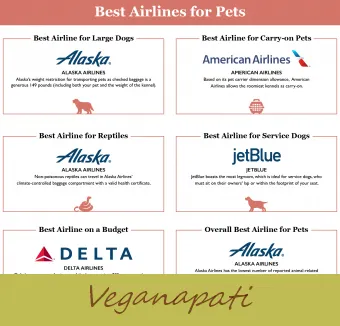თქვენი მობილური ტელეფონის საშუალებით ლამაზი ფოტოების გადაღების შესაძლებლობა საკმაოდ გამოუსადეგარი იქნებოდა, თუ ამ ტელეფონების გადმოწერას ვერ შეძლებდით თქვენს კომპიუტერში. ჩამოტვირთვის გზა დამოკიდებულია პროვაიდერის ტიპზე. ზოგიერთი პროვაიდერი ითხოვს, რომ 'ატვირთოთ' თქვენი ფოტოები ონლაინ გალერეაში, საიდანაც შეგიძლიათ ჩამოტვირთოთ ფოტოები თქვენს კომპიუტერში. სხვა პროვაიდერები უბრალოდ ითხოვენ თქვენი ტელეფონის კომპიუტერთან დაკავშირებას USB– ს საშუალებით, რის შემდეგაც თქვენ უბრალოდ გადაათრიეთ და ჩამოაგდეთ ფოტოები თქვენი ტელეფონის საქაღალდეებიდან თქვენს კომპიუტერის საქაღალდეებში.
აიფონები
ფაილების გადაცემა ან iPhone თქვენს კომპიუტერში საჭიროა უბრალოდ ერთმანეთთან დაკავშირება და შემდეგ რამდენიმე მითითების დაცვა, რაც დამოკიდებულია თქვენს ოპერაციულ სისტემაზე.
ახდენს თუ არა ინტერნეტის მოწოდება შობის ღამეს?დაკავშირებული სტატიები
- უფასო სასაცილო მობილური ტელეფონის სურათები
- მობილური ტელეფონის ქრონოლოგია
- BlackBerry Pearl სურათები ტელეფონიდან კომპიუტერამდე
iPhone to Mac
- შეაერთეთ თქვენი iPhone თქვენს MAC- ში, ჩართული USB კაბელის გამოყენებით.
- დაელოდეთ iPhone პროგრამას თქვენს Mac– ზე, რომ დაიწყოს Macintosh– ის ფანჯარა „იმპორტი“.
- ინდივიდუალურად შეარჩიეთ ფოტოები და დააჭირეთ ღილაკს 'Imported Selected' ან დააჭირეთ ღილაკს 'Import All'.
iPhone- ი Windows 7 PC- ზე
- შეაერთეთ თქვენი iPhone თქვენს Windows 7 კომპიუტერში ჩართული USB კაბელის გამოყენებით.
- დაველოდოთ ფანჯრის 'AutoPlay' გამოჩენას და შემდეგ დააჭირეთ 'სურათების და ვიდეოების იმპორტს'.
- დააჭირეთ ღილაკს 'იმპორტის პარამეტრები' და გამოიყენეთ ღილაკი 'დათვალიერება' იმპორტის საქაღალდის ასარჩევად.
- დააჭირეთ ღილაკს 'OK' და შემდეგ დააჭირეთ 'Import'.
Windows მობილური ტელეფონები
Windows Mobile მოწყობილობიდან ფოტოების იმპორტი მხოლოდ თქვენ გჭირდებათ Windows Mobile Device Center 6.1 დაინსტალირებული თქვენს კომპიუტერში.
- ჩართეთ თქვენი Windows Mobile ტელეფონი თქვენს კომპიუტერში ჩართული USB კაბელის გამოყენებით.
- დაიწყეთ Windows Mobile Device Center თქვენს კომპიუტერში.
- დააჭირეთ ღილაკს 'სურათები, მუსიკა და ვიდეო'.
- დააჭირეთ ღილაკს 'იმპორტი'.
Android სმარტფონები
სმარტფონები ასევე საშუალებას გაძლევთ უბრალოდ გადაიტანოთ ფაილები კაბელის საშუალებით. განსხვავება ისაა, რომ თქვენ ჯერ უნდა დააყენოთ კავშირი თქვენს ტელეფონზე.
- შეაერთეთ თქვენი Android სმარტფონი თქვენს კომპიუტერთან, ჩართული USB კაბელის გამოყენებით.
- დაელოდეთ USB ხატის გამოჩენას თქვენი Android ტელეფონის 'შეტყობინებების' არეში.
- გადაიტანეთ „შეტყობინების“ ზოლი ქვემოთ და შემდეგ შეეხეთ მას.
- შეეხეთ 'USB Connected' ვარიანტს და შემდეგ 'Mount'.
- გახსენით 'ჩემი კომპიუტერი' თქვენს კომპიუტერში ან 'Finder' თქვენს Mac- ზე.
- ორჯერ დააწკაპუნეთ ღილაკზე 'მოხსნადი დისკი' თქვენი ტელეფონის გასახსნელად.
- გახსენით 'DCIM' და 'კამერა' საქაღალდეები, შემდეგ კი გადაიტანეთ და ჩამოაგდეთ ფოტოები თქვენს კომპიუტერზე.
არა სმარტფონები
არა-სმარტფონებს, როგორც წესი, აქვთ ინტეგრირებული პროგრამა სურათების გადატანის სამართავად. მაგალითად, Verizon Wireless მასპინძლობს ონლაინ სურათების გალერეას, რომელიც ცნობილია როგორც VZWPix, როგორც მისი არა სმარტფონი მომხმარებლები. თქვენ შეგიძლიათ ატვირთოთ ფოტოები პირდაპირ გალერეაში უფასოდ და შემდეგ გადმოწეროთ ისინი თქვენს ტელეფონში.
თუ იყენებთ VZWPix- ს, ნაბიჯებია:
- თქვენი ტელეფონიდან ჩამოიტანეთ მენიუ 'ჩემი სურათები'.
- აირჩიეთ სურათი, რომლის გადატანაც გსურთ.
- დააჭირეთ ღილაკს 'გაგზავნა' და აირჩიეთ ვარიანტი 'ონლაინ ალბომამდე'.
- გადაიღეთ ფოტო და შემდეგ შედით VZWPix- ში, რომ მიიღოთ იგი.
თუ Verizon- ს არ იყენებთ, თქვენ უნდა დაუკავშირდეთ თქვენს პროვაიდერს კონკრეტული ინსტრუქციების მისაღებად, თუ როგორ შეგიძლიათ წვდომა და გამოყენება მათი საკუთრების ჩამოტვირთვის პროგრამაში.
ტელეფონები მოხსნადი მეხსიერების ბარათებით
უამრავი თანამედროვე ტელეფონი შეიცავს მოსახსნელ მეხსიერების ბარათებს. მათ შორისაა Secure Digital (SD) ბარათები, miniSD ბარათები, microSD ბარათები, მეხსიერების ბარათები და მრავალი სხვა. თუ თქვენს კომპიუტერში მეხსიერების თავსებადი მკითხველი გაქვთ, შეგიძლიათ მარტივად გადმოწეროთ თქვენი ფოტოები ქვემოთ მოცემული ნაბიჯების შესრულებით. გაითვალისწინეთ, რომ ეს ნაბიჯები ვრცელდება როგორც სმარტფონებზე, ასევე არასამთავრობო სმარტფონებზე.
როგორ გავაკეთოთ ქაღალდის შურიკანი
- ამოიღეთ მეხსიერების ბარათი თქვენი ტელეფონიდან და მიამაგრეთ თქვენი კომპიუტერის მეხსიერების ბარათების წამკითხველს.
- გახსენით 'ჩემი კომპიუტერი' თქვენს კომპიუტერში ან 'Finder' თქვენს Mac- ზე.
- ორჯერ დააწკაპუნეთ ღილაკზე 'მოხსნადი დისკი' თქვენი ტელეფონის გასახსნელად.
- იპოვნეთ თქვენი ფოტოები და შემდეგ გადაიტანეთ და ჩამოაგდეთ ისინი თქვენს კომპიუტერზე.
ფასიანი ალტერნატიული მეთოდი
ბოლო მეთოდი გულისხმობს ფოტოს ან ფოტოების ელ.ფოსტის თქვენს ელექტრონულ ფოსტაზე გაგზავნას. ამ მეთოდის პრობლემა ის არის, რომ თქვენსმა პროვაიდერმა შეიძლება გადაგიხადოთ თანხა მონაცემთა გადაცემისათვის. ამასთან, ეს ვარიანტი ხელმისაწვდომია ტექსტური შეტყობინებების ან ელ.ფოსტის შესაძლებლობების მქონე თითოეული ტელეფონისთვის. უბრალოდ გაგზავნეთ ან გაგზავნეთ ფოტო პირდაპირ თქვენს მისამართზე.
მრუდთან ახლოს ყოფნა
არსებობს კარგი ამბები და ცუდი ამბები. კარგი ამბავი ის არის, რომ ფოტოებიდან კომპიუტერისთვის ფოტოების ჩამოტვირთვა ყოველწლიურად უფრო ადვილი ხდება, რაც ტექნოლოგიური წინსვლის სწრაფი ტემპით ხდება. ცუდი ამბავი ის არის, რომ თქვენ უნდა გაითვალისწინოთ ამ ცვლილებების შესახებ, განსაკუთრებით იმ შემთხვევაში, თუ თქვენ აპირებთ უახლესი მობილური ტელეფონის ტარებას. გაითვალისწინეთ, რომ ამ კითხვაზე პასუხის მისაღებად საუკეთესო ადგილი არის და საბოლოოდ ყოველთვის იქნება თქვენი პროვაიდერი.